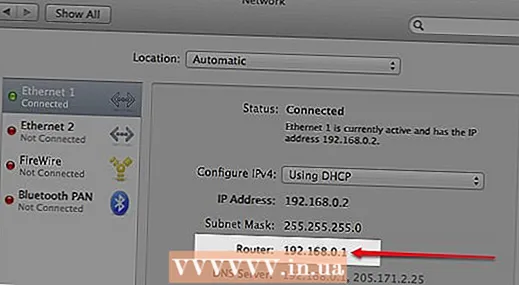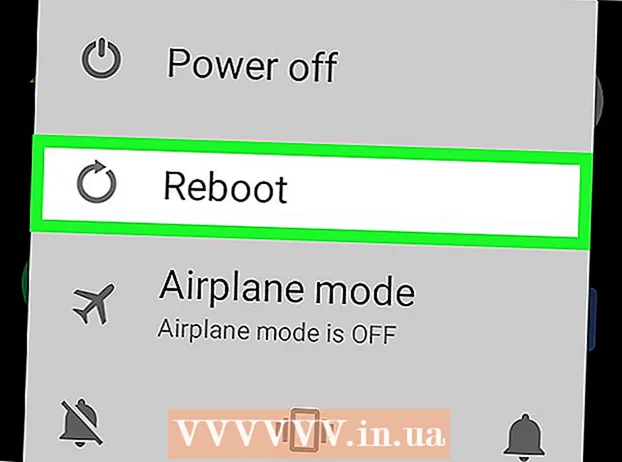Հեղինակ:
Robert Simon
Ստեղծման Ամսաթիվը:
15 Հունիս 2021
Թարմացման Ամսաթիվը:
1 Հուլիս 2024

Բովանդակություն
iTunes- ը գրադարան և համաժամեցման ծրագիր է, որը նախատեսված է iOS սարքերի հետ, ինչպիսիք են iPhone- ը, iPad- ը և iPod- ը: Կարող եք արագ համաժամացնել բովանդակությունը ձեր iOS սարքի հետ `օգտագործելով Windows կամ OS X: Սարքը iTunes- ին միացնելը թույլ է տալիս հեշտությամբ ավելացնել երաժշտություն, կինոնկար և այլն:
Քայլեր
2-րդ մասի 1-ը. Միացնող սարքեր
Համոզվեք, որ iTunes- ը թարմացված է վերջին տարբերակի: Եթե iTunes- ը ներկայումս տեղադրված է ավելի հին տարբերակի վրա, կարող եք կապի խնդիրներ ունենալ: ITunes- ի թարմացումը լիովին անվճար է, բայց ընթացիկ վերջին տարբերակը ներբեռնելու համար անհրաժեշտ է ինտերնետ կապ:
- Windows - կտտացրեք Օգնություն (Օգնություն) → Ստուգել թարմացումները (Ստուգել թարմացումները)
- OS X - Կտտացրեք iTunes- ը → Ստուգել թարմացումները

Սարքը միացրեք USB պորտով: Ձեր համակարգչի USB պորտին միանալու համար օգտագործեք USB մալուխը, որն ուղեկցվել է ձեր iPod- ով, iPad- ով կամ iPhone- ով: Միացեք նավահանգստին անմիջապես համակարգչի վրա; Եթե միացնում եք USB հանգույցը (օգտագործվում է որոշ USB պորտեր համակարգչին ավելացնելու համար, որպեսզի օգտվողները կարողանան օգտագործել ավելի շատ արտաքին սարքեր), բավարար հզորություն չի տրամադրվի:- iTunes- ն աջակցում է մի շարք MP3 նվագարկիչների, բացի iOS սարքերից: Որոշ դեպքերում դուք չեք կարողանա համաժամացնել ձեր բոլոր երաժշտական ֆայլերը մի սարքի հետ, որը չի գործարկում iOS օպերացիոն համակարգը:

Տեղադրեք սարքը: Րագիրը ձեզ հուշում է առաջին անգամ տեղադրել iTunes- ին միացված սարքը: Ձեզ համար կա երկու տարբերակ ՝ «Կարգավորումը որպես նոր» կամ «Վերականգնել պահուստավորումից»: Նույնիսկ եթե ձեր հեռախոսն օգտագործել եք նախքան iTunes- ին միանալը, միևնույն է, պետք է ընտրեք «Կարգավորումը որպես նոր»: Allնջելիս ամբողջ բովանդակությունը, ծրագիրը կխնդրի ձեզ անուն մուտքագրել սարքի համար:
Ընտրեք սարք: Սարքի անունը կհայտնվի ձախ սյունակում ՝ «Սարքեր» խորագրի ներքո: Եթե սարքի տողը չեք տեսնում, կտտացրեք Դիտել (Դիտել) Թաքցնել կողային տողը (Թաքցնել ցուցադրման տողը):- Եթե սարքը չի հայտնվում iTunes- ում, ապա ձեզ հարկավոր է տեղադրել այն Վերականգնման ռեժիմում:
2-րդ մասի 2-րդ մաս. Համաժամացման բովանդակություն
Ֆայլեր ավելացրեք iTunes գրադարանում: Սարքին ֆայլեր ավելացնելու համար հարկավոր է դրանք ավելացնել ձեր iTunes գրադարանում: Կարող եք ավելացնել երաժշտություն, նկարներ, կինոնկարներ, ծրագրեր, փոդքասթներ, հեռուստաներկայացումներ և գրքեր: Տե՛ս այս ձեռնարկը ձեր գրադարանում ֆայլեր ավելացնելու վերաբերյալ մանրամասն հրահանգների համար:
- ITunes խանութից գնված ամբողջ բովանդակությունն ավտոմատ կերպով կավելացվի գրադարանին:
Ընտրեք այն, ինչ ուզում եք համաժամեցնել: Ընտրեք ձեր սարքը ձախ կողային տողից: Դուք պետք է տեսնեք, որ էկրանին վերևում հայտնվում են մի շարք քարտեր, որոնք ցույց են տալիս տարբեր տեսակի բովանդակություն `ձեր սարքին ավելացնելու համար: Սահեցրեք պիտակների միջով և ընտրեք այն, ինչ ցանկանում եք ավելացնել ձեր սարքին:
- Կարող եք ավելացնել ձեր նախընտրած ամբողջ բովանդակությունը կամ հատուկ ֆայլերը:
- Հասանելի հզորությունը ցուցադրվում է էկրանի ներքևում: Երբ համաժամեցման ֆայլ եք ավելացնում, սյունը լցվում է:
Կտտացրեք «Ամփոփում» ներդիրին և այնուհետև կտտացրեք Համաժամեցում (Համաժամեցում) պատուհանի ներքևում: iTunes- ը կսկսի պատճենել այն բովանդակությունը, որը ցանկանում եք համաժամացնել ձեր սարքի վրա: ITunes- ում չկան սարքի ֆայլերը կջնջվեն:
- Դուք կարող եք հետևել համաժամացմանը iTunes պատուհանի վերևում:
Անջատեք սարքը: Համաժամեցումն ավարտելուց հետո ձախ սարքի վրա աջ սեղմեք ձեր սարքի վրա և ընտրեք Վտարել (Հետ քաշել): Սա թույլ է տալիս ապահով կերպով անջատել սարքը: Եթե ընտրված չէ Վտարել Անջատելուց առաջ ձեր տվյալները կեղտոտելու ռիսկի եք դիմում, չնայած հավանականությունը մեծ չէ:
Սարքի պահուստավորում: iTunes- ը թույլ է տալիս կրկնօրինակել ձեր iOS սարքը, եթե ինչ-որ բան սխալ է տեղի ունենում: Սարքը պահուստավորելու համար ձախ սարքում ընտրեք սարքի անունը, կտտացրեք «Ամփոփում» ներդիրին և անցեք «Կրկնօրինակումներ» բաժնում: Ընտրեք այն վայրը, որտեղ ցանկանում եք կրկնօրինակել ֆայլը (ձեր համակարգչի կամ iCloud- ի վրա) և այնուհետև կտտացրեք Back Back Now- ին:
- ICloud- ում պահուստավորումը կպահպանի միայն կարևոր պարամետրերը: Միևնույն ժամանակ, եթե ընտրեք կրկնօրինակել ձեր համակարգչին, բոլոր ֆայլերը կպահվեն ձեր համակարգչում: